如何给Word文档加密, Word是我们工作中经常用到的一个软件。时隔多年,它又有了几个版本,比如Word2003、Word2007、Word2010等。随着版本的升级,其保密性越来越高。
但是很多用户仍然不知道如何使用加密功能,所以让边肖为大家讲解Word2007文档加密方法!
第一种Word2007文件加密方法:
1.打开文档,点击Office按钮,选择准备,在弹出菜单中选择加密文档;
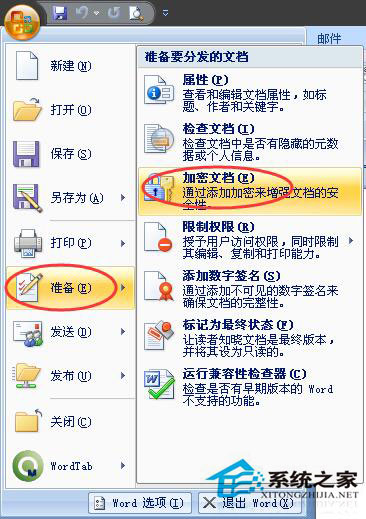
2.此时会弹出一个加密文档的对话框。加密此文件的内容,输入您想要加入的密码,然后使用设置的密码保存文档。
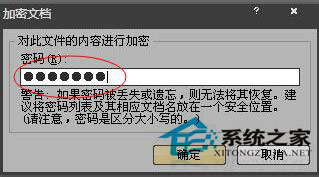
Word2007文件加密的第二种方法:
1、打开文档,同样按Office按钮,然后选择另存为,再在保存文档副本中选择Word文档;
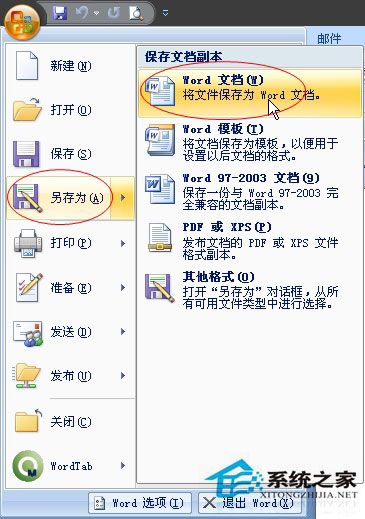
2.在“另存为”对话框中单击下面的工具按钮,并从下拉菜单中选择“常规”选项。
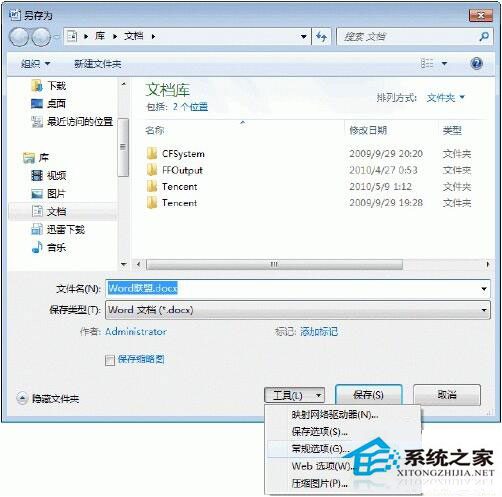
3.在弹出的通用选项对话框中可以随意加密Word文档。
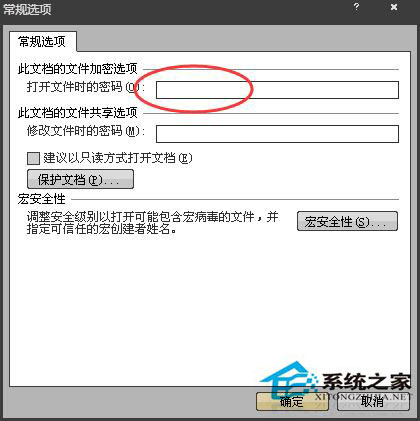
需要注意的事项
目前网上有很多破解Word加密文件的软件。比如Office密码解除器就是一款可以瞬间破解word、Excel、Access文档密码的工具。正常情况下,解密过程不到5秒。
而且操作简单,不需要设置。为了保护你的隐私或者机密文件不被泄露,今天给你推荐一款专业的文件加密软件超级加密3000。超级加密3000采用国际成熟的文件加密算法,文件加解密速度快。
文件加密后非常安全,可以下载试用。
如何加密一个Word文档?这是关于Word2007文档加密方法的文章的结尾。你学会了吗?
如何给Word文档加密,以上就是本文为您收集整理的如何给Word文档加密最新内容,希望能帮到您!更多相关内容欢迎关注。
